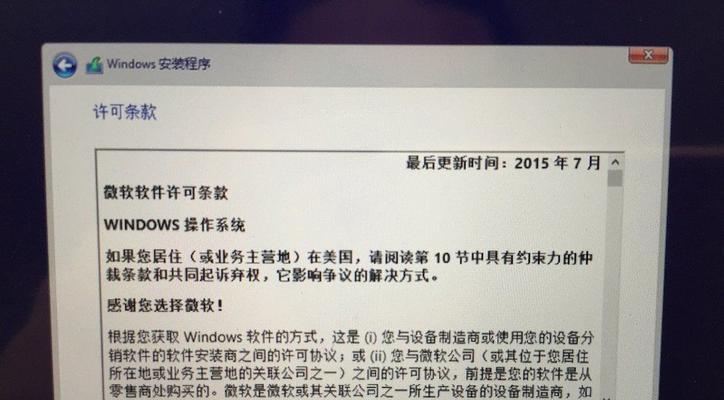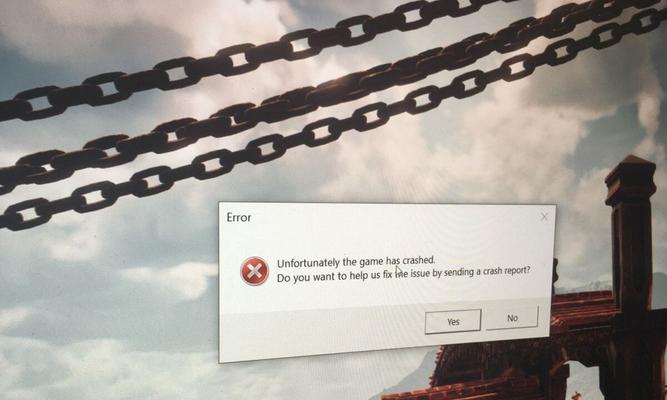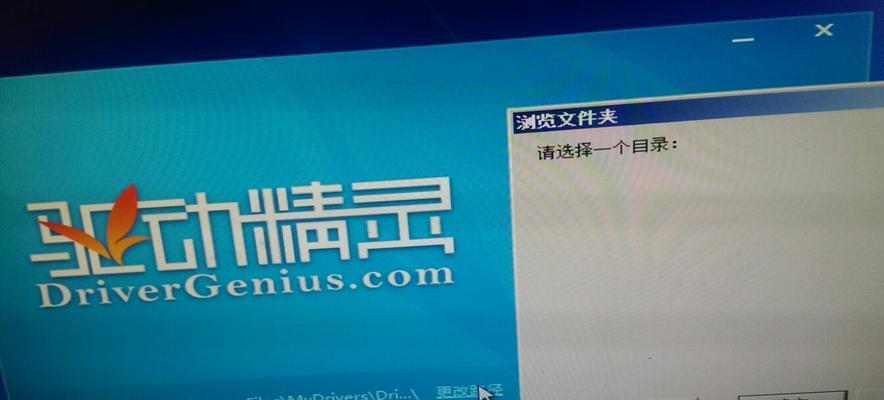当我们的计算机系统突然发生崩溃时,可能会让我们感到非常困惑和无助。这种情况下,正确地重新安装操作系统是恢复电脑正常功能的关键。本文将向大家介绍在系统崩溃后如何进行安装,帮助读者解决这一问题。
1.检查硬件连接:确保计算机的各个硬件设备都连接正常,例如电源线、数据线等。
2.确认系统崩溃:如果计算机完全无法启动或频繁蓝屏,很可能是系统崩溃导致的问题。
3.备份重要数据:在重新安装操作系统之前,务必将重要的个人文件和数据备份到外部存储设备上,以防数据丢失。
4.准备安装介质:获取适合自己电脑型号的操作系统安装盘或U盘,并确保安装介质没有损坏。
5.进入BIOS设置:重启计算机后,在开机过程中按下指定键进入BIOS设置界面,设置启动顺序为首选CD/DVD或U盘。
6.插入安装介质:将准备好的操作系统安装盘或U盘插入计算机,并重启计算机。
7.选择语言和地区:在操作系统安装界面上选择合适的语言和地区。
8.点击“安装”:在安装界面上点击“安装”按钮,开始进行操作系统的安装过程。
9.同意许可协议:仔细阅读并同意操作系统的许可协议。
10.选择安装类型:根据个人需求选择进行全新安装或升级安装。
11.分区和格式化:根据需要对硬盘进行分区,并进行必要的格式化操作。
12.安装过程:耐心等待操作系统的安装过程完成,期间可能需要重启计算机。
13.设定用户名和密码:按照提示设定计算机的用户名和密码。
14.安装驱动程序:重新安装操作系统后,根据需要安装相应的硬件驱动程序,确保计算机正常工作。
15.恢复个人文件和数据:将之前备份的个人文件和数据复制回计算机,恢复到安装系统之前的状态。
通过本文所介绍的步骤,我们可以在系统崩溃后正确地安装操作系统,帮助我们恢复电脑的正常功能。然而,在进行系统安装之前一定要备份重要的文件和数据,以免造成数据丢失。同时,对于不熟悉操作的用户,建议寻求专业人士的帮助,以确保操作的安全和正确性。